A 回答 (5件)
- 最新から表示
- 回答順に表示

No.5
- 回答日時:
Excel だけでそれを行う場合、まず印刷用のシートを一枚用意します。
そのシートは1顧客分のデータを示すレイアウトになるようにデザインします。
ページレイアウトで一枚に収まるように用紙のサイズや余白などを調整します。
以下、画像の通りに印刷用シートを作成したとして手順を書きます。
シート名はそれぞれ「一覧」シートと、「印刷用」シートとします。
以下印刷用シート
C2 を選択して入力規則を追加。
入力値の種類に「リスト」を選択し、「元の値」に
=OFFSET(一覧!A2, 0, 0, COUNTA(一覧!A:A)-1,1)
と入力して「OK」ボタン。
C3 に以下の式を入力。
=IFERROR(INDEX(一覧!B:B, MATCH(印刷用!$C$2, 一覧!A:A,0),1), "")&""
C3 をコピーし、C6 から C14 まで「数式のみ貼り付け」
このままだと郵便番号や住所、IDその他すべてに顧客の名前が表示されるので、それぞれの数式を一部修正して表示したい列が正しく表示されるようにします。
C6 の式を編集します。
=IFERROR(INDEX(一覧!B:B, MATCH(印刷用!$C$2, 一覧!A:A,0),1), "")&""
の 一覧!B:B となっている部分を
一覧!C:C に変更。
C7 も同様に同じ個所を一覧!D:D に変更。
C8 から C14 もそれぞれ表示したい一覧の列を表す範囲に変更します。
ここまでの作業の結果、1顧客ずつ表示することが可能です。
「印刷用」シートの顧客番号をドロップダウンリストで顧客番号を選択すれば、その顧客の情報が表示されます。
顧客番号を選択して、印刷してください。
全ての顧客を連続して自動印刷するには、VBA を使う必要があります。
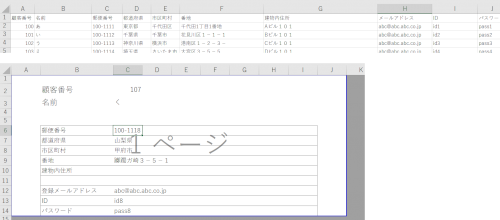
No.4
- 回答日時:
> それを顧客ごとに1枚の紙で印刷したいのですが
一回こっきりなら Wordで表を作って Excelのデータを差し込み印
刷した方が早いです。
> 別Sheetに顧客番号ごとに作ったり出来ますか?
それをシートで分ける意味は皆無です。 Excelだけで完結させる場
合 印刷用のシートを1枚作って 顧客番号で切り替えるように作れ
ばいいです。出力を含めて自動化するなら マクロが必要です。
No.2
- 回答日時:
なんか面倒ですので、Wordを使って「差し込み印刷」してはいかがでしょう。
Wordで印刷用のフォームを作って、そこにExcelのデータを順次表示させながら1枚ずつ印刷するというものです。
(ちょっと違うけど、こんなニュアンスの物です)
お探しのQ&Aが見つからない時は、教えて!gooで質問しましょう!
似たような質問が見つかりました
- Excel(エクセル) Excel 指定した固有番号で、複数の行を削除する方法は? 2 2022/03/30 15:18
- Access(アクセス) 対象月の2桁表示について 1 2023/01/07 05:08
- Visual Basic(VBA) 指定月分の顧客データファイルを統合して並べ替え、所定の場所に貼り付ける 3 2022/09/10 07:55
- Excel(エクセル) 関数の式を教えてください 2 2022/04/04 11:15
- Visual Basic(VBA) 複数ページあるPDFファイル内の文字列等の情報をキーにPDFをグループ分け分割したい。 2 2022/06/25 09:51
- Excel(エクセル) 【Excel】住所に郵便番号を付記する方法 3 2022/05/07 17:15
- Visual Basic(VBA) 指定月分の顧客データファイルを統合して並べ替え、所定の場所に貼り付ける (再質問) 4 2022/09/14 22:51
- Access(アクセス) Access IF文でテーブルに存在しない場合の処理について 2 2022/10/10 18:09
- 経営情報システム accessでの請求管理について 12 2022/06/11 16:20
- その他(悩み相談・人生相談) 顧客情報って話しますか? 2 2022/10/21 12:56
関連するカテゴリからQ&Aを探す
おすすめ情報
デイリーランキングこのカテゴリの人気デイリーQ&Aランキング
-
エクセル初心者です 関数の入れ...
-
【関数】先頭だけにある、半角...
-
エクセル 白黒印刷で白線を印刷...
-
Excelのチェックボックスの使い...
-
【関数】適切な文字数の数字を...
-
Excelのpivotについて質問です
-
Excel ピボットテーブルで日付...
-
LOOKUP関数を使えばいいのでし...
-
エクセル関数を教えてください
-
エクセルのセルに同じ大きさの...
-
UNIQUE関数が使えないバージョ...
-
excelの不要な行の削除ができな...
-
エクセルで「-0.0」と表示さ...
-
時間によってファイル名が変わ...
-
WPS OFFICEでの縦書きについて
-
エクセルの関数について教えて...
-
Aというブックの1というシート...
-
【マクロ】シート名を取得する...
-
VBA Private Sub Worksheet_Cha...
-
VBA、Excelのworkbook.open に...
マンスリーランキングこのカテゴリの人気マンスリーQ&Aランキング
-
Excel 2019 のピボットテーブル...
-
[関数得意な方]教えて下さい・...
-
Excelにてある膨大なデータを管...
-
[関数について]わかる方教えて...
-
Excel初心者です。 詳しい方、...
-
excelの不要な行の削除ができな...
-
エクセル関数に詳しい方教えて...
-
INDIRECTを使わず excelで複数...
-
[オートフィルタ]で抽出された...
-
エクセルの神よ、ご回答を! エ...
-
エクセル関数に詳しい方、教え...
-
各ページの1番上の表示について
-
Excelで写真のような表を作った...
-
エクセルで不等号記号(≠)が上に...
-
数学 Tan(θ)-1/Cos(θ)について...
-
Excel 2019 は、SPILL機能があ...
-
Excelで全角を半角にしたいので...
-
条件付き書式を教えてください
-
Excel フィルターを掛けた状態...
-
[オートフィルタ]の適用範囲の...
おすすめ情報

